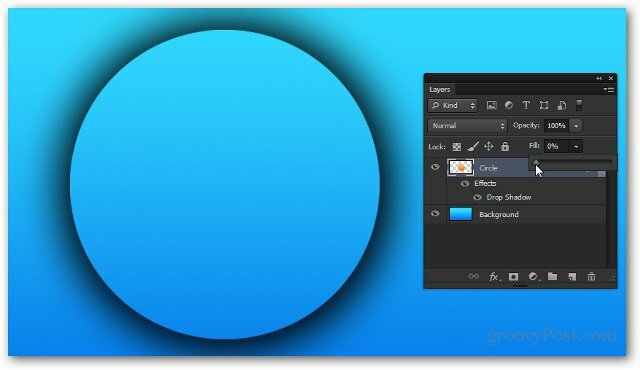Présentation d'AnyRecover: un outil intuitif de récupération de données pour Windows et Mac
Récupération De Données Héros / / January 25, 2021
Dernière mise à jour le
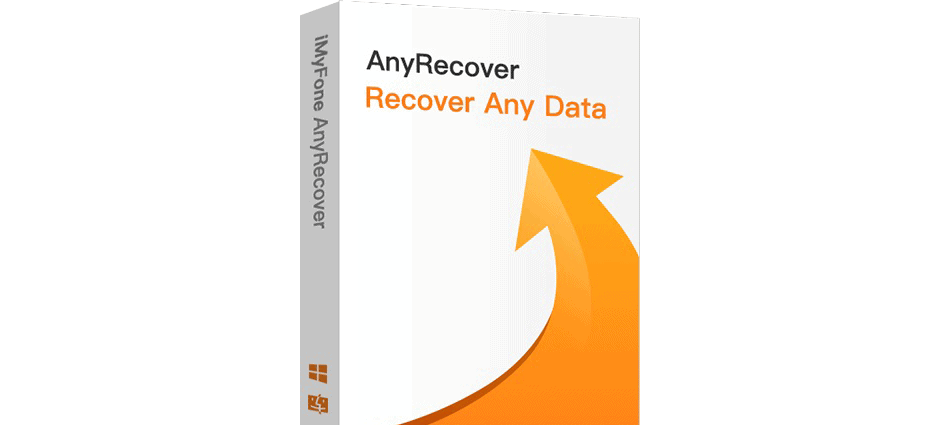
Cela nous est arrivé à tous au moins une fois. Nous avons perdu des données. Qu'il s'agisse d'un disque dur, d'une clé USB, d'un lecteur de musique ou d'un appareil photo numérique, une perte de données peut survenir presque n'importe où pour diverses raisons. Pour récupérer des documents, images, vidéos, fichiers audio, etc., AnyRecover est un excellent choix pour vous remettre en ligne.
AnyRecover, d'iMyFone, est un outil de récupération de données moderne et facile à utiliser disponible pour Windows et Mac. Il est riche en fonctionnalités et prend en charge tous les appareils que nous recherchons dans un outil de récupération de données. Au fur et à mesure que nous examinerons l'outil, nous vous montrerons comment l'utiliser, quelles fonctionnalités il propose et tout ce que vous devez savoir pour récupérer vos données perdues.
Périphériques et types de fichiers pris en charge
Avec AnyRecover, vous pouvez récupérer des données de votre ordinateur, disque dur, disque externe, SSD, clé USB, carte micro SD, clé USB, caméscope, appareil photo numérique, lecteur de musique, lecteur vidéo, lecteur zip et plus.
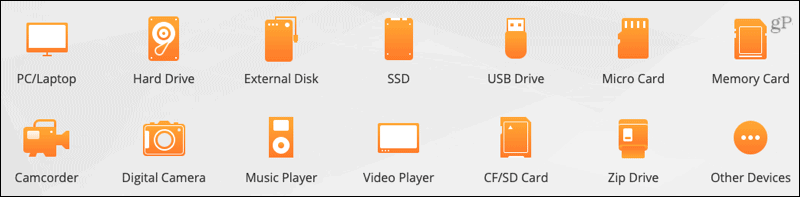
Vous pouvez récupérer plus de 1000 des formats de fichiers les plus couramment utilisés pour les documents, images, vidéos, fichiers audio et archives. Donc, si vous avez un document DOCX, une image HEIC, une vidéo SWF, un fichier audio AAC, une archive ZIP ou quelque chose de totalement différent, AnyRecover peut vous aider à le récupérer.
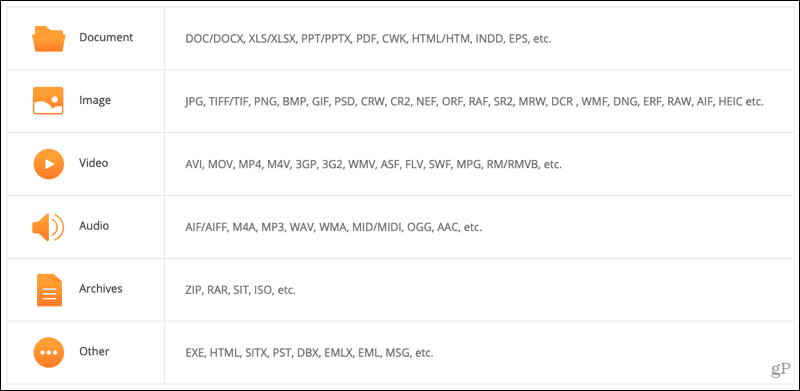
Situations de perte de données couvertes
Vous vous demandez probablement si vous pouvez récupérer des données à partir d’une erreur de partition, d’un virus informatique, d’une panne système ou d’une simple suppression de fichier. La réponse est oui! Avec AnyRecover, vous pouvez récupérer des données à partir des types de scénarios suivants.
Fichiers supprimés: De vider votre corbeille, d'appuyer sur la touche de suppression et d'utiliser Maj + Suppr sans sauvegarde.
Opérations incorrectes: En éteignant le périphérique pendant le processus d'écriture, en cas de partitionnement incorrect ou d'erreurs, et de réglage d'usine d'un périphérique sans une sauvegarde.
Problèmes de format: Du formatage accidentel d'un disque ou d'une carte mémoire, la réception d'erreurs de formatage de support ou de lecteur, et infection par virus.
Situations diverses: Causé par des pannes de courant, des erreurs de carte multimédia, des pannes du système et des problèmes d'installation du système d'exploitation.
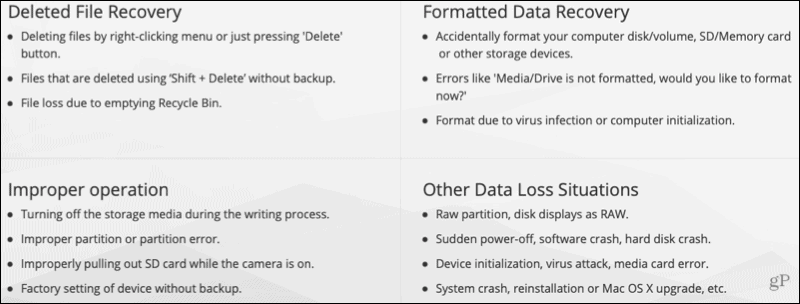
Comment utiliser AnyRecover
Maintenant que vous connaissez les principes de base des appareils, des types de fichiers et des scénarios de perte de données couverts, il est temps de vous montrer à quel point il est facile à utiliser AnyRecover.
Ouvert AnyRecover et choisissez l'emplacement contenant les données que vous souhaitez récupérer. Cliquez pour développer une catégorie et sélectionnez un appareil ou un emplacement si nécessaire. Cliquez sur Début.
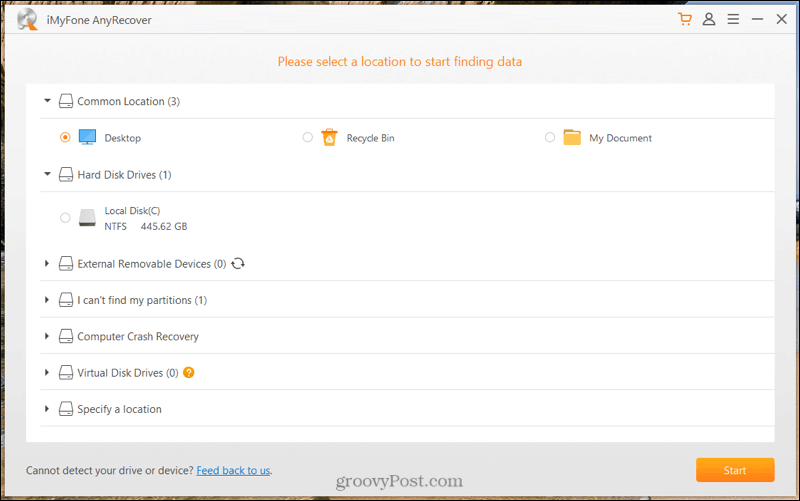
Le programme commencera une analyse approfondie de l'emplacement des fichiers. Vous verrez la progression en haut, ce qui ne prend que quelques minutes, et vous pouvez la mettre en pause ou l'arrêter si nécessaire. Une fois l'analyse terminée, vous verrez le nombre total de fichiers trouvés.
Vous pouvez ensuite double-cliquer pour ouvrir un dossier ou utiliser le Type de fichier navigation sur le côté gauche. Cochez la (les) case (s) du ou des fichiers que vous souhaitez récupérer et cliquez sur Récupérer.
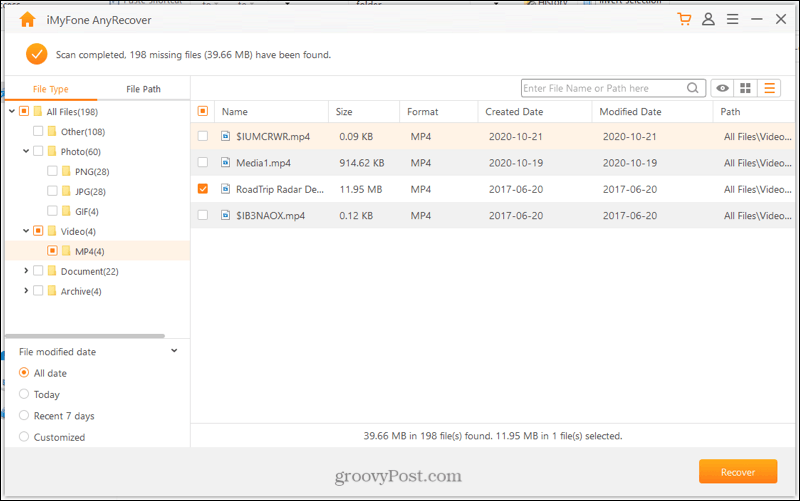
Choisissez un emplacement pour enregistrer le (s) fichier (s) récupéré (s) et cliquez sur D'accord.
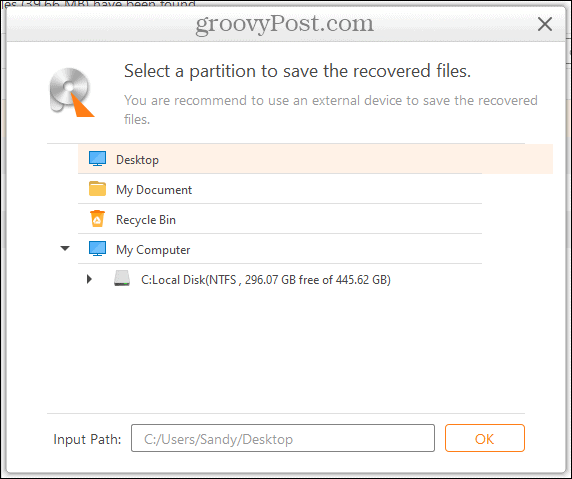
Et c’est tout ce qu’il y a à faire! Accédez à l'endroit où vous avez enregistré les fichiers récupérés, ouvrez-les et ressentez ce soulagement.
Rechercher, trier, filtrer et prévisualiser des fichiers
Bien que vous puissiez facilement récupérer un fichier en quelques étapes, vous êtes peut-être à la recherche d'un fichier en particulier. Avec AnyRecover, vous avez des options pour rechercher, trier et filtrer dans l'outil. Ensuite, affichez un aperçu pour vous assurer qu'il s'agit bien du fichier souhaité.
Chercher: Entrez le nom du fichier, une partie de celui-ci ou le chemin dans le Chercher boîte et appuyez sur le bouton. Une fenêtre séparée s'ouvre avec vos résultats et une option pour récupérer le fichier.
Trier: Cliquez sur un en-tête de colonne pour trier par ordre alphabétique, chronologique ou par taille.
Filtre: Utilisez le Date de modification du fichier section sur la gauche pour rechercher les fichiers par date. Choisissez parmi Toutes les dates, Aujourd'hui, 7 jours récents ou Personnalisé. Si vous choisissez Personnalisé, vous pouvez entrer la plage de dates de votre choix.
Aperçu: Double-cliquez sur un fichier ou sélectionnez-le et cliquez sur le Aperçu bouton. Vous pouvez même cliquer sur Récupérer directement depuis la fenêtre d'aperçu.
Vous pouvez également basculer entre les vues liste et icône pour trouver le fichier souhaité plus rapidement. Ces boutons apparaissent en haut à droite de la zone de recherche.
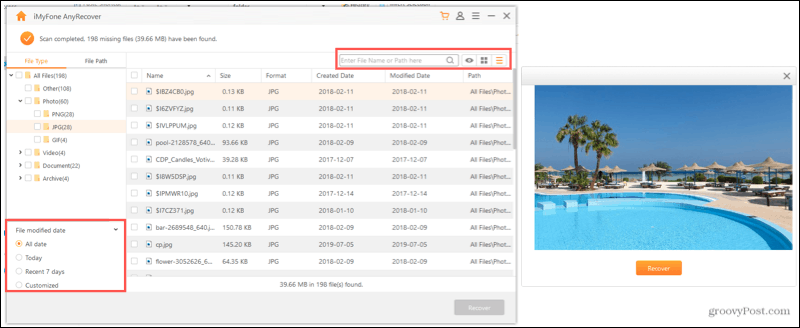
Paramètres et options divers d'AnyRecover
Comme vous pouvez le voir, AnyRecover est un outil de récupération de données intuitif. Vous n’avez donc pas à vous soucier d’un ensemble de paramètres inutiles. Mais vous avez quelques choses que vous voudrez peut-être vérifier.
Clique le Menu bouton en haut à droite de la fenêtre AnyRecover. À partir de là, vous pouvez sélectionner le guide de l'utilisateur, la FAQ ou l'assistance technique si vous avez une question ou avez besoin d'une aide supplémentaire. Vous pouvez également choisir parmi 10 langues différentes, vérifier les mises à jour de l'application ou suivre l'entreprise sur les réseaux sociaux.
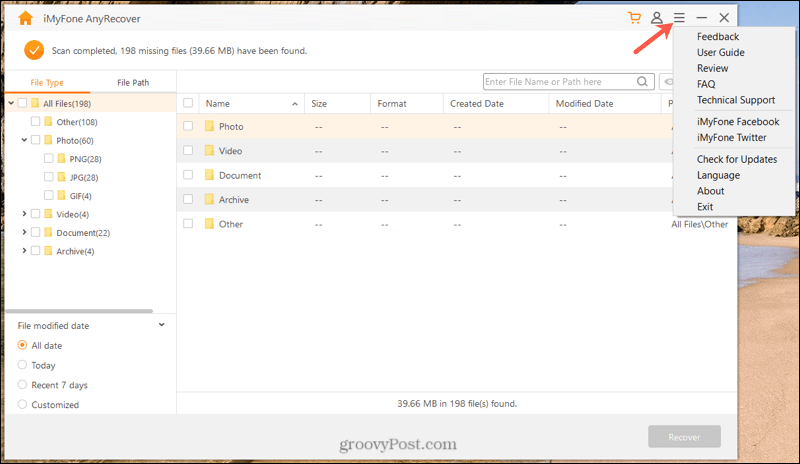
À côté du bouton Menu, cliquez sur le contacticône pour saisir votre adresse e-mail sous licence et votre code d'enregistrement après la période d'essai.
Pourquoi choisir AnyRecover?
Si la facilité d'utilisation, la fiabilité et les fonctionnalités utiles ne suffisent pas, AnyRecover offre un libre procès! Cette option formidable vous permet de numériser, de prévisualiser et de récupérer un nombre limité de fichiers sans frais. Donc, si vous n'êtes pas sûr qu'AnyRecover fasse ce qu'il prétend, voyez par vous-même et mettez-le à l'épreuve.
Après l'essai, vous pouvez vous abonner à un forfait mensuel, annuel ou à vie. Les prix commencent à seulement 49,95 $ pour les fenêtres et 59,95 $ pour Mac. Un abonnement vous offre une récupération de données illimitée, des mises à jour gratuites à vie, une assistance professionnelle et une garantie de remboursement de 30 jours.
De plus, en discutant avec AnyRecover lors de notre examen, ils ont confirmé que des options de licence flexibles sont disponibles pour les clients professionnels.
Prime: Le site Web AnyRecover offre une multitude de articles pratiques. Besoin d'aide avec un PDF corrompu, une réparation Outlook ou un lecteur BitLocker? Vous trouverez une grande sélection de didacticiels utiles adaptés aux situations de récupération de données courantes et ponctuelles.
En savoir plus sur l'entreprise derrière AnyRecover, son histoire, ses critiques de produits, sa mission, etc.
En tant que sous-marque de la société de haute technologie iMyFone, nous nous sommes démarqués dans la récupération de données avec des algorithmes avancés et une expérience riche.
Récupération continue des données et tranquillité d'esprit avec AnyRecover
Il n'y a rien de tel que de perdre une photo sentimentale, un document commercial crucial ou une vidéo inestimable. En utilisant AnyRecover, vous pouvez non seulement récupérer ces types d'éléments, mais aussi avoir l'esprit tranquille avec un outil de sauvetage pour les futures situations de perte de données.
C'est comme une police d'assurance pour vos photos, documents, vidéos et autres fichiers importants. N'oubliez pas que vous ne savez jamais quand un incident entraînant la perte de données se produira. Soyez prêt avec AnyRecover.
Cet article a été sponsorisé par iMyFone, le créateur d'AnyRecover